जब मैं अपने दोस्तों, परिवार, या सहकर्मियों के साथ फेसटाइम कॉल करता हूं या प्राप्त करता हूं, तो मैं उम्मीद करता हूं कि यह अपना कनेक्शन बनाए रखेगा और मध्य-चर्चा में विफल नहीं होगा। हाल ही में, हालांकि, जब भी मैं फेसटाइम कॉल करता या प्राप्त करता हूं, तो कॉल लगभग 20-30 सेकंड तक चलती है और फिर कट जाती है। और यह एक बहुत बड़ी समस्या है!
और ऐसा प्रतीत होता है कि मैं अकेला नहीं हूं।
फेसटाइम कॉल करते या प्राप्त करते समय कई पाठक समस्याएँ करते हैं। ये कॉल या तो जल्दी डिस्कनेक्ट हो जाती हैं या पूरी तरह से विफल हो जाती हैं।
कुछ लोगों ने यह व्यवहार केवल तब देखा जब कैमरे को आगे से पीछे या इसके विपरीत फ्लिप करने का प्रयास किया गया।

अंतर्वस्तु
- संबंधित आलेख
- फेसटाइम में आईओएस विशिष्ट मुद्दों के साथ कोई समस्या?
-
फेसटाइम ड्रॉपिंग कॉल्स या फेलिंग को कैसे ठीक करें
- # 1 जांचें कि हवाई जहाज मोड बंद है
- #2 आईओएस या मैकओएस अपडेट करें
- #3 Apple के सर्वर की स्थिति की जाँच करें
- #4 स्क्रीन टाइम और प्रतिबंधों को देखें
- #5 फेसटाइम को बंद और चालू टॉगल करें
- #6 फेसटाइम से साइन आउट
- #7 दिनांक और समय सेटिंग जांचें
- #8 नेटवर्क सेटिंग्स रीसेट करें
- #9 फेसटाइम ऐप को डिलीट और रीइंस्टॉल करें (iOS 12 और इसके बाद के संस्करण)
- #10 अपना राउटर रीसेट करें
-
अगर फेसटाइम की समस्या बनी रहती है
- अपने वर्तमान वाईफाई नेटवर्क को भूल जाइए
- अपने iOS डिवाइस को रीस्टार्ट या फ़ोर्स रीस्टार्ट करें
- अपना डीएनएस बदलें
- अपने सभी डिवाइस की सेटिंग रीसेट करें
- केवल मैक के लिए
- फेसटाइम कॉल को अभी भी विफल देख रहे हैं?
-
पाठक युक्तियाँ
- संबंधित पोस्ट:
संबंधित आलेख
- फेसटाइम काम नहीं कर रहा है: फेसटाइम की समस्याओं का आज ही निवारण करें!
- फेसटाइम पर ध्वनि कनेक्शन की समस्याएं
- क्या मैक पर iMessage या फेसटाइम के लिए सक्रियण के दौरान कोई त्रुटि हुई?
- मैक के लिए फेसटाइम काम नहीं कर रहा है, ठीक करें
- IMessage (और फेसटाइम) को अक्षम या निष्क्रिय करने के लिए पूरी गाइड
 आपका फेसटाइम कॉल डिस्कनेक्ट या विफल होने पर त्वरित सुझाव
आपका फेसटाइम कॉल डिस्कनेक्ट या विफल होने पर त्वरित सुझाव
- सुनिश्चित करें कि हवाई जहाज मोड चालू है
- किसी भी चल रही समस्या के लिए Apple सर्वर स्थिति जाँचें
- फेसटाइम बंद टॉगल करें, 20-30 सेकंड प्रतीक्षा करें, और इसे वापस चालू करें
- फेसटाइम से साइन आउट करें, रीस्टार्ट करें और वापस साइन इन करें
- फेसटाइम ऐप को डिलीट और रीइंस्टॉल करें
- अपने iOS या macOS को नवीनतम संस्करण में अपडेट करें
- स्क्रीन टाइम या प्रतिबंध बंद करें
- जांचें कि आपकी तिथि और समय स्वचालित रूप से सेट है
- अपनी नेटवर्क सेटिंग रीसेट करें
फेसटाइम में आईओएस विशिष्ट मुद्दों के साथ कोई समस्या?
- IOS 12 में मेरा फेसटाइम काम क्यों नहीं कर रहा है?
- IOS 11 में फेसटाइम काम नहीं कर रहा है? कैसे ठीक करना है
- आईओएस 10: फेसटाइम काम नहीं कर रहा है
फेसटाइम ड्रॉपिंग कॉल्स या फेलिंग को कैसे ठीक करें
सबसे पहले, सुनिश्चित करें कि दोनों पक्षों के पास एक सक्रिय इंटरनेट कनेक्शन है (वाईफाई या मोबाइल के माध्यम से, अधिमानतः एलटीई या उच्चतर।)
यदि आप सेल्युलर पर फेसटाइम का उपयोग करने का प्रयास कर रहे हैं, तो सुनिश्चित करें कि फेसटाइम के लिए सेल्युलर डेटा का उपयोग करें। के लिए जाओ सेटिंग्स> सेल्युलर> सेल्युलर डेटा का उपयोग करेंके लिये, और फेसटाइम चालू करें 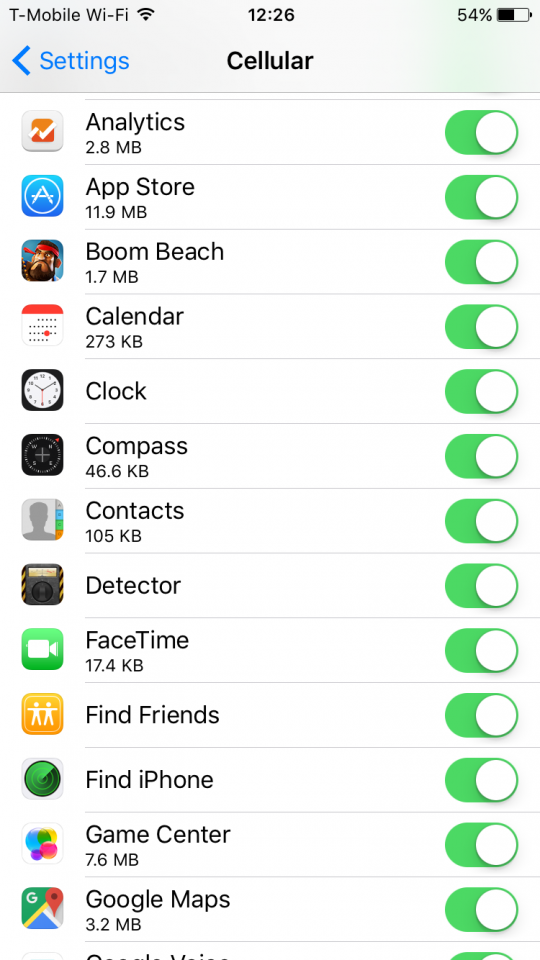
फिर सत्यापित करें कि आपने पहले से ही फेसटाइम पर टॉगल किया है सेटिंग्स> फेसटाइम। और जांचें कि आपका ऐप्पल आईडी, ईमेल, तथा फ़ोन नंबर सभी सही हैं। 
साथ ही, फेसटाइम हर देश में उपलब्ध नहीं है, इसलिए देखें समर्थित देशों की नवीनतम सूची
फेसटाइम आखिरकार सऊदी अरब में उपलब्ध है (पहली बार!) आईओएस 11.3 और इसके बाद के संस्करण का उपयोग कर रहा है!
# 1 जांचें कि हवाई जहाज मोड बंद है
ऐसा लगता है कि एयरप्लेन मोड को टॉगल करने से फेसटाइम के साथ बहुत सारी समस्याएँ हो रही हैं। 
इसलिए एयरप्लेन मोड को बंद कर दें और फिर से फेसटाइम कॉल करने का प्रयास करें।
बहुत सारे पाठक हमें बताते हैं कि हवाई जहाज मोड के कारण उनकी कॉल कम हो रही थी और वह "पुनः कनेक्ट" संदेश और अंततः "फेसटाइम कॉल विफल" दिखाना शुरू कर रहा था।
#2 आईओएस या मैकओएस अपडेट करें
- IOS (या macOS) अपडेट की तलाश करें-बस अपने ऑपरेटिंग सिस्टम को अपडेट करने से समस्या ठीक हो सकती है
- iPhones, iPads और iPods के लिए यहां जाएं सेटिंग्स> सामान्य> सॉफ्टवेयर अपडेट या आईट्यून्स का उपयोग करें

- मैक के लिए यहां जाएं सिस्टम वरीयताएँ> सॉफ़्टवेयर अपडेट

जांचें कि आपका macOS सॉफ़्टवेयर अप-टू-डेट है
#3 Apple के सर्वर की स्थिति की जाँच करें
-
Apple की सिस्टम स्थिति साइट पर जाएँ और सुनिश्चित करें कि फेसटाइम के सर्वर चालू हैं
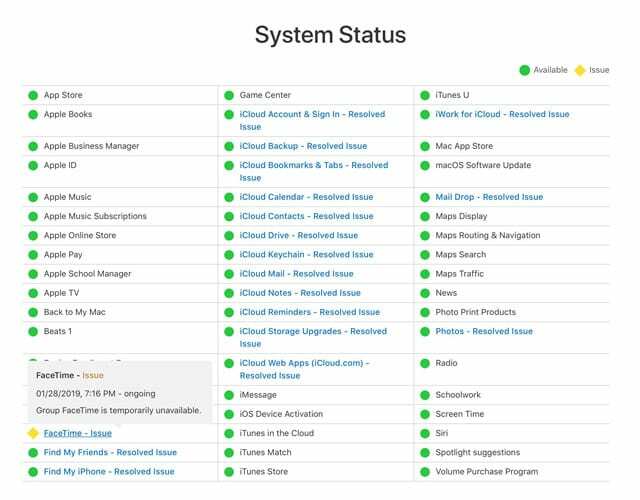
- फेसटाइम की तलाश करें। और यदि पीले रंग के उपज-जैसे आइकन के साथ चिह्नित किया गया है, तो बाद में वापस जांचें और ऐप्पल द्वारा समस्याओं को हल करने की प्रतीक्षा करें
#4 स्क्रीन टाइम और प्रतिबंधों को देखें
- अस्थायी रूप से बंद करें स्क्रीन टाइम (सेटिंग्स> स्क्रीन टाइम) या पुराने iOS के लिए, प्रतिबंध (सेटिंग्स> सामान्य> प्रतिबंध)

- आपको अपनी आवश्यकता होगी स्क्रीन टाइम या प्रतिबंध पासवर्ड इस सुविधा को अक्षम करने के लिए
- अगर स्क्रीन टाइम/प्रतिबंधों को बंद करने के बाद फेसटाइम काम करता है।
- जांचें कि दोनों फेस टाइम और अपने कैमरा अनुमत ऐप्स

- स्क्रीन टाइम के लिए, जांचें कि क्या फेसटाइम में एक है ऐप लिमिट सेट करें या यदि आप विशिष्ट घंटों के दौरान ऐप एक्सेस को सीमित करने के लिए डाउनटाइम सेट करते हैं
- जांचें कि दोनों फेस टाइम और अपने कैमरा अनुमत ऐप्स
#5 फेसटाइम को बंद और चालू टॉगल करें
- फेसटाइम को टैप करके फिर से सक्षम करने का प्रयास करें सेटिंग्स> फेसटाइम और फिर से टॉगल करें और चालू करें

- यदि यह पहली बार में काम नहीं करता है, तो बीच में पुनरारंभ करें
#6 फेसटाइम से साइन आउट
- अपनी ऐप्पल आईडी टैप करके फेसटाइम से साइन आउट करें, अपने डिवाइस को पुनरारंभ करें, और फिर अपनी ऐप्पल आईडी (या एक अलग ऐप्पल आईडी) के साथ वापस साइन इन करें।

- मैक के लिए, चुनें फेसटाइम> वरीयताएँ. सेटिंग्स टैब में, साइन आउट पर क्लिक करें। फिर दोबारा साइन इन करें
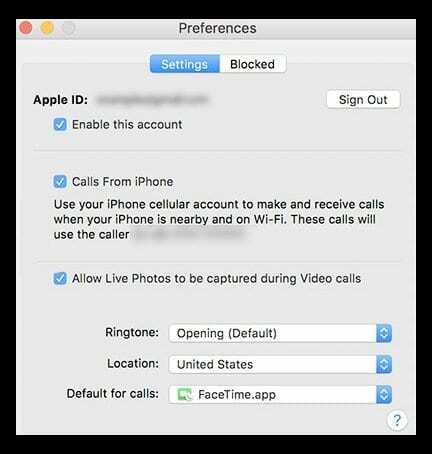
- यदि वह काम नहीं करता है, तो अपने डिवाइस और उस व्यक्ति के लिए ऐप्पल आईडी के साथ फेसटाइम से साइन आउट करने का प्रयास करें, जिसके साथ आप फेसटाइम का प्रयास कर रहे हैं।
- फिर, होम या. को दो बार दबाकर दोनों डिवाइसों पर फेसटाइम ऐप को बंद करें होम जेस्चर बार को स्वाइप करना, फेसटाइम के लिए ऐप प्रीव्यू का पता लगाना और इसे पूरी तरह से बंद करने के लिए अपनी स्क्रीन के ऊपर से स्वाइप करना

- फेसटाइम बंद करने के बाद, दोनों उपकरणों को पुनरारंभ करें, फेसटाइम में वापस साइन इन करें, और फेसटाइम लॉन्च करें और फिर से कॉल करने का प्रयास करें
- फिर, होम या. को दो बार दबाकर दोनों डिवाइसों पर फेसटाइम ऐप को बंद करें होम जेस्चर बार को स्वाइप करना, फेसटाइम के लिए ऐप प्रीव्यू का पता लगाना और इसे पूरी तरह से बंद करने के लिए अपनी स्क्रीन के ऊपर से स्वाइप करना
#7 दिनांक और समय सेटिंग जांचें
- सुनिश्चित करें कि समय क्षेत्र आपके वर्तमान क्षेत्र पर सेट है या अभी तक बेहतर है, क्या आईओएस ने इसे स्वचालित रूप से सेट किया है
- के लिए जाओ सेटिंग्स> सामान्य> दिनांक और समय और स्वचालित रूप से सेट करें चालू करें

- मैक के लिए, चुनें Apple मेनू> सिस्टम वरीयताएँ, तब दबायें दिनांक समय
- यदि स्वचालित रूप से सेट करें चालू है, तो टॉगल करें, 20 सेकंड प्रतीक्षा करें, और वापस चालू करें
#8 नेटवर्क सेटिंग्स रीसेट करें
- नल सेटिंग्स> सामान्य> रीसेट> नेटवर्क सेटिंग्स रीसेट करें

- यह प्रक्रिया वाईफाई पासवर्ड, सेलुलर सेटिंग्स और किसी भी वीपीएन सेटिंग्स को भी रीसेट करती है
#9 फेसटाइम ऐप को डिलीट और रीइंस्टॉल करें (iOS 12 और इसके बाद के संस्करण)
- दबाकर रखें फेसटाइम ऐप जब तक यह हिलता नहीं है।
- X टैप करें और चुनें हटाएं
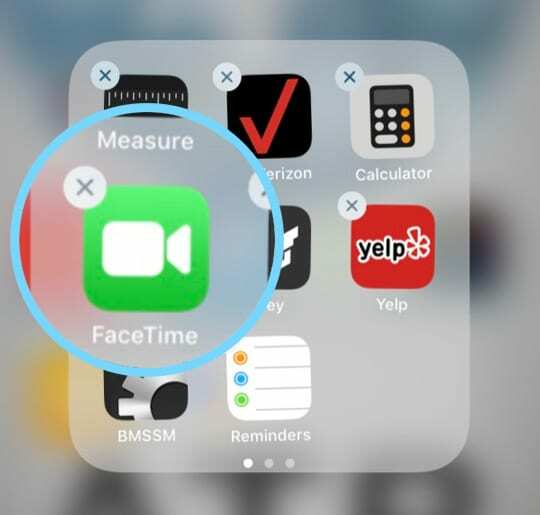
- समाप्त करने के लिए हो गया या होम बटन दबाएं
- X टैप करें और चुनें हटाएं
- ऐप स्टोर खोलें और फेसटाइम को डाउनलोड और रीइंस्टॉल करने के लिए खोजें
आप भी कर सकते हैं हटाना या उतारना फेसटाइम के माध्यम से सेटिंग्स> सामान्य> iPhone संग्रहण।
#10 अपना राउटर रीसेट करें 
- अपने राउटर को बंद और चालू करने का प्रयास करें या इसे अनप्लग करें, एक मिनट प्रतीक्षा करें और इसे वापस प्लग इन करें
- अपने विशेष मॉडल को रीसेट करने के तरीके के बारे में अपने राउटर निर्माता से संपर्क करें
अगर फेसटाइम की समस्या बनी रहती है
अपने वर्तमान वाईफाई नेटवर्क को भूल जाइए
- फिर इसे फिर से कनेक्ट करें-आपको फिर से पासकोड दर्ज करने की आवश्यकता है, इसलिए सुनिश्चित करें कि आगे बढ़ने से पहले आपके पास यह ऑन-हैंड है।

अपने iOS डिवाइस को रीस्टार्ट या फ़ोर्स रीस्टार्ट करें
IPad, iPod, या iPhone को पुनरारंभ कैसे करें
- बिना होम बटन और iPhones X या बाद के संस्करण वाले iPad पर: स्लाइडर दिखाई देने तक साइड/टॉप/पावर बटन और या तो वॉल्यूम बटन को दबाकर रखें

- होम बटन और आईपॉड टच वाले आईपैड या आईफोन पर: साइड/टॉप/पावर बटन को तब तक दबाकर रखें जब तक स्लाइडर दिखाई न दे।
- डिवाइस को बंद करने के लिए स्लाइडर को खींचें और डिवाइस के बंद होने के बाद, उस साइड/टॉप/पावर बटन को फिर से तब तक दबाकर रखें जब तक कि आप Apple लोगो न देख लें।

- IOS 11 और इसके बाद के संस्करण के साथ, उपयोग करके पुनः आरंभ करें सेटिंग्स> सामान्य> शट डाउन

एक iPad, iPod, या iPhone को पुनरारंभ करने के लिए कैसे बाध्य करें
- बिना होम बटन और iPhones 8 या बाद के संस्करण वाले iPad पर: वॉल्यूम अप बटन दबाएं और जल्दी से छोड़ दें। वॉल्यूम डाउन बटन को दबाएं और जल्दी से छोड़ दें। फिर डिवाइस के पुनरारंभ होने तक साइड/टॉप/पावर बटन को दबाकर रखें

- IPhone 7 या iPhone 7 Plus पर: साइड और वॉल्यूम डाउन बटन दोनों को कम से कम 10 सेकंड तक दबाकर रखें, जब तक कि आपको Apple लोगो दिखाई न दे।

- IPhone 6s और इससे पहले के iPad पर होम बटन या iPod टच के साथ: होम और टॉप (या साइड) दोनों बटनों को कम से कम 10 सेकंड के लिए तब तक दबाकर रखें, जब तक आपको Apple लोगो दिखाई न दे।

अपना डीएनएस बदलें
- यदि पुनरारंभ करना इसे ठीक नहीं करता है, तो यह बताया गया है कि आपकी DNS सेटिंग बदलने से यह समस्या ठीक हो जाती है
- के लिए जाओ सेटिंग्स> वाई-फाई> अपने वर्तमान वाईफाई नेटवर्क के नाम पर टैप करें

- थपथपाएं डीएनएस फ़ील्ड और DNS सर्वर दर्ज करें; 8.8.8.8 और 8.8.4.4 (Google का सार्वजनिक DNS) या चुनें अन्य तृतीय-पक्ष DNS

अपने सभी डिवाइस की सेटिंग रीसेट करें
- के लिए जाओ सेटिंग्स> सामान्य> रीसेट करें और सभी सेटिंग्स रीसेट करें पर टैप करें

- यह प्रक्रिया आमतौर पर अंतिम उपाय है क्योंकि यह आपकी सभी वैयक्तिकृत सुविधाओं को वापस फ़ैक्टरी डिफ़ॉल्ट पर रीसेट कर देती है
- यह नोटिफिकेशन, अलर्ट, ब्राइटनेस और वेक अप अलार्म जैसी घड़ी सेटिंग्स सहित सेटिंग्स में सब कुछ डिफ़ॉल्ट पर रीसेट हो जाता है
- सभी सेटिंग्स को रीसेट करने से वॉलपेपर और एक्सेसिबिलिटी सेटिंग्स जैसी आपकी सभी वैयक्तिकृत और अनुकूलित सुविधाएं फ़ैक्टरी डिफ़ॉल्ट पर वापस आ जाती हैं।
- इस क्रिया को करने से आपके किसी भी व्यक्तिगत डिवाइस डेटा पर कोई प्रभाव नहीं पड़ता है, जिसमें फ़ोटो, टेक्स्ट, दस्तावेज़ और अन्य फ़ाइलें शामिल हैं
- आपके iPhone या iDevice के पुनरारंभ होने के बाद आपको इन सेटिंग्स को पुन: कॉन्फ़िगर करने की आवश्यकता है
केवल मैक के लिए 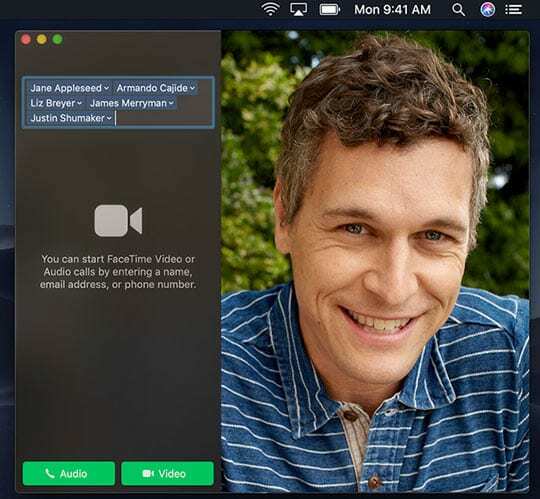
- पाठक हमें बताते हैं कि जब आप एक ही ऐप्पल आईडी के साथ iMessage और FaceTime में साइन इन करते हैं तो फेसटाइम सबसे लगातार काम करता है।
- यदि आप देखते हैं कि आपके मैक पर फेसटाइम है सत्यापन पर अटका (की ओर देखें फेसटाइम> प्राथमिकताएं), अपना ईमेल जांचें और सत्यापन ईमेल में दिए गए निर्देशों का पालन करें जिसे Apple ने प्रक्रिया को पूरा करने के लिए भेजा था
- अपने Mac का NVRAM रीसेट करें

- अपना Mac. बंद करें
- इन चार कुंजियों को एक साथ दबाकर रखें: विकल्प, कमांड, पी, और आर स्टार्ट-अप पर
- लगभग 20 सेकंड के बाद कुंजियाँ छोड़ दें, जिसके दौरान आपका मैक पुनरारंभ होता दिखाई दे सकता है, दूसरा स्टार्टअप झंकार बनाता है, या Apple लोगो के प्रकट होने और दूसरी बार गायब होने के बाद
- यदि आप अपने Mac से जुड़े किसी तृतीय-पक्ष कैमरे का उपयोग करते हैं और आपको वीडियो फ़्लैश होने से पहले संक्षिप्त रूप से दिखाई देता है कॉल विफल हो जाता है, macOS या Mac के अपने संस्करण के लिए कैमरा ड्राइवरों के लिए किसी भी निर्माता अपडेट की जांच करें ओएस एक्स
Mac के साथ FaceTime समस्याओं के बारे में अधिक जानकारी के लिए, इसे देखें लेख.
फेसटाइम कॉल को अभी भी विफल देख रहे हैं?
यदि इनमें से कोई भी मदद नहीं करता है, तो आपको इसकी आवश्यकता हो सकती है बैकअप लें और बैकअप से पुनर्स्थापित करें (या नए के रूप में सेट करें). या, अपने डिवाइस पर डायग्नोस्टिक्स चलाने के लिए ऐप्पल स्टोर के जीनियस बार में अपॉइंटमेंट लें।
पाठक युक्तियाँ 
- जांचें कि आपका फोन हवाई जहाज मोड पर है या नहीं। हवाई जहाज मोड आपके फोन को "फिर से कनेक्ट करना" और फिर "कॉल विफल" कहता है
- जब फेसटाइम फिर से कनेक्ट होना, कॉल ड्रॉप करना या विफल होना शुरू होता है, तो मैं इसे अपनी कॉल समाप्त करने के बहाने के रूप में उपयोग करता हूं! और यह सब Apple पर दोष दें

ऐप्पल पर ए/यूएक्स के शुरुआती आगमन के बाद से तकनीक के प्रति जुनूनी, सुडज़ (एसके) ऐप्पलटूलबॉक्स की संपादकीय दिशा के लिए जिम्मेदार है। वह लॉस एंजिल्स, सीए से बाहर है।
पिछले कुछ वर्षों में दर्जनों OS X और macOS विकासों की समीक्षा करने के बाद, Sudz macOS की सभी चीजों को कवर करने में माहिर है।
पूर्व जीवन में, सुडज़ ने फॉर्च्यून 100 कंपनियों को उनकी प्रौद्योगिकी और व्यवसाय परिवर्तन आकांक्षाओं के साथ मदद करने का काम किया।